☞ PowerPoint 추가기능 파일 다운로드 페이지 (MiniTool.ppam)
파워포인트에 여러개의 도형을 그룹화하게 되면 1개의 단일 도형처럼 취급할 수 있습니다. 또한 그룹해제를 하여 도형을 따로 편집할 수도 있고, 그룹화된 도형을 다시 다른 도형과 그룹을 만들 수 있으며, 그룹 해제하게 되면 그룹화한 순서대로 다시 해제됩니다.
어떤 면에서는 그룹화된 순서대로 다시 해제할 수 있으니 편리한 면도 있지만, 다중 그룹으로 만든 경우에는 그룹을 완전히 해제하기 위해 반복해서 그룹해제를 해야하다보니 귀찮은 경우도 있습니다. 1~2단계 정도의 그룹화 작업은 그냥 파워포인트의 그룹화 도구를 실행하면 되지만, 여러 단계로 그룹화된 도형에 대해서 한꺼번에 그룹해제하거나, 재그룹이 필요한 경우가 있습니다.
MiniTool 추가 기능에는 그룹화와 관련한 3가지 버튼이 있습니다.
1. 서로 겹친 도형끼리 그룹화하기
위치상 서로 겹쳐진 도형끼리만 자동으로 그룹화시키는 기능입니다.
위와 같이 각각 2개씩 겹쳐진 도형을 모두 선택한 상태에서 MiniTool 추가 기능의 '겹친 도형끼리 그룹화'를 실행하게 되면, 사다리꼴, 사각형, 원이 각각 그룹화됩니다.
2. 다중 그룹 해제
그룹화된 도형을 다시 선택해서 그룹화한 후, 그룹해제하게 되면 하위 그룹으로 그룹화된 상태로 되돌아옵니다. 단일 도형으로 완전히 그룹 해제하고자할 때, 그룹화된 도형을 반복해서 그룹 해제하지 않고 한꺼번에 그룹해제하는 기능입니다.
위의 도형을 파워포인트에서 그룹화한 후,
다시 그룹해제하면 아래와 같이 되돌아옵니다.
만약, 위의 도형을 그룹화한 후,
MiniTool 추가 기능에서, '다중 그룹 해제'하면,

3. 다중 그룹을 단일 그룹으로 변환
다중 그룹을 완전히 그룹 해제한 후 다시 그룹화하는 기능입니다. 2번과 같이 그룹을 해제한 후, 다시 그룹화하게 되므로, 이렇게 그룹화된 도형은 필요시 1번의 그룹해제만으로 각각의 도형으로 그룹이 해제됩니다.
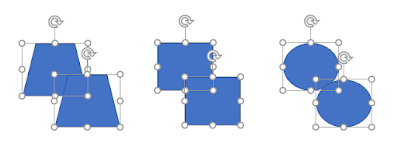





댓글 없음:
댓글 쓰기
의견이나 질문이 있으신 분은 언제든지 댓글을 달아주세요~